Networking ေလာကမွာ Technician ေတြ အဓိက
အမ်ားဆံုးလုပ္ရတာက Folder ေတြကို Share ေပးရတာ ပါ။ တခ်ိဳ႕ေတြကေတာ့ Share
ေတာ့ ေပးတတ္ၾကတယ္။ ဒါေပမယ့္ ေသေသခ်ာခ်ာ နားမလည္ၾကဘူး။ ကြ်န္ေတာ္လည္း
ပါခဲ့တာေပါ့။ ဒါေပမယ့္ ခုေတာ့ နည္းနည္းေတာ့ သိလာျပီထင္ပါတယ္။ ဒါေၾကာင့္
ကြ်န္ေတာ္ စာဖတ္ရင္း၊ အလုပ္လုပ္ရင္း သိလာခဲ့ရတဲ့ အေၾကာင္းအရာ ေတြ ခ်ျပ
ခ်င္ပါတယ္။ အရမ္းတတ္လို႕ေတာ့မဟုတ္ပါဘူး။ လူရွိန္ေအာင္လုိ႕ပါ။
File ေတြ ၊ Folder ေတြ Share လုပ္ၾက တဲ့အခါ ရံုးေတြမွာ ႏွစ္နည္းနဲ႕ Share
လုပ္ၾကတယ္။ တစ္နည္းက Peer Share ေပါ့။ Computer တစ္လံုးနဲ႕ တစ္လံုး
အျပန္အလွန္ Folder ေတြ Share ၾကတဲ့နည္း နဲ႕ ေနာက္တစ္နည္းက Server Computer
တစ္လံုးထားျပီး ထို Server Computer ကေနတဆင့္ Folder ေတြ File ေတြ Share
လုပ္ၾကတဲ့နည္း။ Centralized Share ေပါ့။ ပိုျပီး စနစ္က်ျပီး
ပိုျပီးSecurity ေကာင္းတာေပါ့။
Computer တစ္လံုးမွာ Folder
တစ္ခု Share ရင္ Share လုပ္နည္း ႏွစ္နည္းထဲက တစ္နည္းနဲ႕ လုပ္ႏုိင္တယ္။
Standard Sharing နဲ႕ Simple Sharing။(တစ္ခုနဲ႕ တစ္ခု ဘယ္လို ေျပာင္းတာလဲ
ဆိုတာေလာက္ေတာ့ သိၾကမွာပါ။ Tool>folderoption>view>use simple
sharing,byalternating)
Simple Sharing နဲ႕ Share လုပ္တဲ့
Computer က သူ႕ စက္မွာရွိတဲ့ Folder ေတြကို User တစ္ဦးခ်င္းစီအလိုက္
Permission ( မည္သူကျဖင့္ ၾကည့္ရံု ၾကည့္ႏိုင္မယ္၊ မည္သူကိုေတာ့ ျဖင့္
ဖ်တ္ခြင့္ေပးမယ္စသျဖင့္) ေပးလို႕မရဘူး။ Folder တစ္ခုကို
Permission(လုပ္ပိုင္ခြင့္) Read ေပးလိုက္ရင္ ဘယ္သူဘဲ ျဖစ္ျဖစ္ Read
ဘဲရလိမ့္မယ္။ ဒါေၾကာင့္ Simple Sharing နဲ႕ Server ေတြမွာ Share
လုပ္ေလ့မရွိဘူး။
Standard Sharing နဲ႕ Share လုပ္တဲ့
Computer က်ေတာ့ သူ႕စက္က Share ေပးထားတဲ့ Folder ေတြကို တစ္ေယာက္ခ်င္းစီ
အလိုက္ သီးျခား Permission ေတြ ေပးလို႕ရတယ္။

ဆိုပါေတာ့
ပံုမွာ File Server ဆိုတဲ့ File Server တစ္လံုးရွိတယ္။ ထို Computer ရွိ C
drive ေအာက္မွာ Finance folder ဆိုတာရွိတယ္။ Network Techinician က ထို
Finance Folder ကို ေမာင္ေကာင္းျမင့္က Network ကလွမ္းသံုးရင္ ၾကည့္ရံု
ၾကည့္ခြင့္ေပးမယ္။ ေမာင္စည္သူက လာသံုးရင္ ျပင္ခြင့္ ဖ်တ္ခြင့္
ပါေပးခ်င္တယ္။ ဒါဆိုရင္ Simple sharing ကိုသံုးလို႕မရဘူး။ Standard
Sharing ဘဲသံုးရမယ္။ ဒါဆိုရင္ Network Technician က အရင္ ေမာင္စည္သူအတြက္
Account တစ္ခု၊ ေမာင္ေကာင္းျမင့္အတြက္ Account တစ္ခုကို Server Computer
မွာ အရင္ ေဆာက္ေပးရမယ္။ (သတိထားရမွာက Server မွာ ေဆာက္ေပးရမွာျဖစ္တယ္။
Client မွာ မဟုတ္ဘူး)။ finance Folder ကို Permission ေပးတဲ့အခါ
ထိုေဆာက္ထားတဲ့ Account ေတြကိုသံုးျပီး Permission ေပးေပးရမွာျဖစ္တယ္။
ဆိုပါေတာ့ Network Technician က ေမာင္စည္သူအတြက္ Server မွာ mr.sithu
ဆိုျပီး Account ေဆာက္တယ္။ ေမာင္ေကာင္းျမင့္ အတြက္ mr.kaungmyint ဆိုျပီး
Account ေဆာက္တယ္။ ျပီးရင္ Finance folder ကို ထို ေဆာက္ခဲ့တဲ့ account
ေတြသံုးျပီး Permission ေပးတယ္။
Standard Sharing မွာဆို
Folder တစ္ခုကို user တစ္ေယာက္အတြက္ ႏွစ္ေနရာမွာ Permission ေပးႏုိင္တယ္။
Sharing tab မွာ တစ္ခါ။ Security tab မွာ တစ္ခါေပးရတယ္။ ႏွစ္ေနရာမွာ
ေပးရတဲ့အတြက္ ထို User အတြက္ တကယ္တမ္းရမယ့္ Permission ကိုျပန္တြက္ေပးရတယ္။
ဘယ္လိုတြက္လဲဆိုရင္ ထို User အတြက္ sharing tab ရဲ႕ Permission နဲ႕
Security tab ရဲ႕ Permission ကိုႏွိုင္းယွဥ္ေပးရတယ္။ အနည္းဆံုး Permission
က ထို user တကယ္တမ္း ရမယ့္ Permission ျဖစ္တယ္။ (effective
permission လုိ႕လည္းေခၚတယ္။)
ဥပမာ Finance Folder မွာ
mr.kaungmyint အတြက္ Sharing tab မွာ Read permission၊ Security tab မွာ
Write ေပးထားရင္ mr.kaungmyint ရဲ႕ Effective permission (တကယ္တမ္း ရမယ့္
လုပ္ပိုင္ခြင့္) က အနည္းဆံုး permission ျဖစ္တဲ့ Read ဘဲ ျဖစ္လိမ့္မယ္။
တကယ့္
လုပ္ငန္းခြင္ေတြမွာေတာ့ user တေယာက္ တကယ္တမ္းရမယ့္ Permission ကို
အဲ့ဒီလို Sharing tab ေကာ Security tab ေကာ ၾကည့္၊ ျပန္ႏွုိင္းယွဥ္၊
နည္းတာကိုယူ အစရွိတာေတြကို လုပ္ရတာ ရွုပ္တဲ့အတြက္ Sharing tab မွာ Everyone
>full control permission (permission အၾကီးဆံုး) ကိုေပးလိုက္တယ္။
ဒါဆုိရင္ User အတြက္ effective permission ကို တြက္ရင္ sharing tab မွာ ဘာ
Permission ေပးထားလဲ သိစရာ မလိုေတာ့ဘူး။ Security tab မွာရွိတဲ့ ထုိ user
ရဲ႕ permission ကို ၾကည့္ရံုနဲ႕ ရသြားတယ္။ (ဘာလို႕လဲဆိုရင္ logic ကို
မွတ္မိေသးတယ္ မလား။ Sharing tab နဲ႕ Security tab တို႕မွာရိွိတဲ့ user
တေယာက္ရဲ႕ Permission ေတြကို နွုိင္းယွဥ္ျပီး အနည္းဆံုး permission ကို
ယူရတယ္ဆိုတာေလ။ Sharing tab မွာ အျမင့္ဆံုး permission ျဖစ္တဲ့ full
control ကိုေပးထားလို႕ Security tab မွာ read ျဖစ္ရင္ Effective permission
က read,security tab မွာ write ျဖစ္ရင္ Effective permission က write,
security tab မွာ Full control ျဖစ္ရင္ Effective permission က Full
control။ ေတြ႕တယ္ေနာ္။ Effective permission က security tab တစ္ခုကိုဘဲ
ၾကည့္ျပီး သိသြားႏုိင္တယ္)
ဥပမာ Finance folder မွာ
mr.kaungmyint အတြက္ Sharing tab မွာ everyone>full control (everyone
ဆိုေတာ့ mr.kaungmyint လည္းပါတယ္ေနာ္)။ Security tab မွာ mr.kaungmyint
အတြက္ Read ေပးမယ္ဆုိရင္ ေမာင္ေကာင္းျမင့္ ရမယ့္ လုပ္ပိုင္ခြင့္က Read
ျဖစ္သြားတယ္။ ေတြ႕တယ္ေနာ္။ effective permission (တကယ္ရမယ့္ Permssion)
ကိုတြက္ရင္ Security tab မွာရွိတဲ့ ေမာင္ေကာင္းျမင့္ရဲ႕ permission ကို
ၾကည့္ရံုဘဲ။ sharing tab မွာရွိတဲ့ ေမာင္ေကာင္းျမင့္ရဲ႕ permission ကို
ၾကည့္စရာမလိုေတာ့ဘူး။တကယ့္လုပ္ငန္းခြင္မွာ Sharing tab မွာ everyone>
full control ဆိုတာေပးၾကျပီး Securtiy tab မွာ ဘဲ User ေတြအတြက္ Permission
ကို သတ္မွတ္ၾကတယ္။

ပံုကို
ၾကည့္ရေအာင္။ File Server မွာ Movie folder နဲ႕ Finance Folder ကို Share
ေပးထားတယ္။ Movie folder ကို ေမာင္ေမာင္တစ္ေယာက္တည္း Fullcontrol
permission ရမယ္။ Finance Folder ထဲရွိ file/ folder မ်ားကို
ေမာင္ေကာင္းျမင့္ကို ၾကည့္ရံုဘဲ ၾကည့္ခြင့္ေပးထားျပီး ေမာင္စည္သူဆိုရင္ ထို
Folder ထဲရွိ file/ folder မ်ားကို ၾကည့္ရံုအျပင္ ဖ်တ္ခြင့္၊
ျပင္ခြင့္ပါေပးထားတယ္။ ေမာင္ေကာင္းျမင့္၊ ေမာင္စည္သူတို႕က Client ဆိုတဲ့
Computer က တစ္လံုးကေနဘဲ file Server ထဲက Share folder ေတြကို
လွမ္းသံုးၾကမယ္။ Cleint computer ကေန ေမာင္ေကာင္းျမင့္ ဆိုတဲ့ လူတစ္ေယာက္က
စသံုးမယ္ဆိုပါဆို႕။ သူက အရင္ဆံုး File Server ကို RunBox ကေန \\192.168.2.1
ဆိုျပီး ServerIP နဲ႕လည္းေခၚတယ္။ Server က Standard sharing နဲ႕ Share
လုပ္ထားတာဆိုေတာ့ username နဲ႕ Password လာေတာင္းတဲ့ box က Client computer
မွာ ေပၚလာမယ္။
(user name နဲ႕ password ျဖည့္ရတဲ့ text box
ေအာက္နားမွာ Remember password ဆိုတဲ့ CheckBox ဆိုတာပါတယ္။ Username ,
password ျဖည့္၊ Checkbox ကို tick လုပ္ျပီး OK ႏွိပ္လိုက္ရင္ Client
Computer ရဲ႕ cache မွာ ထို server ၀င္ကို ၀င္တဲ့ username, password
ကိုသြားမွတ္ေပးလိမ့္မယ္။ေနာက္တခါ Client စက္ကို restart ခ်။
ျပန္တက္လာ။ျပီးရင္ Server ကို runbox က ေန \\IP နဲ႕ျပန္ေခၚရင္ ခါတိုင္းလို
user name နဲ႕ Password လာမေတာင္းေတာ့ဘူး။ cache လုပ္ထားတဲ့ user name နဲ႕
password ကို သံုးျပီး ျပန္၀င္ေပးလိမ့္မယ္။ အဲ့ဒီ cache ကို ဖ်က္ခ်င္ရင္
Run>control userpasswords2>Advance>ManagePassword ထဲမွာ
သြားဖ်က္လို႕ရတယ္။ ဖ်က္လိုက္ျပီးရင္ စက္ကို restart
ခ်လိုက္။ျပန္တက္လာတဲ့အခါ server ကို \\IP နဲ႕ ေခၚ။ username နဲ႕ password
ေတာင္းတဲ့ box ျပန္က်လာလိမ့္မယ္။)
(Folder ေတြကို server က
simple sharing နဲ႕ sharing လုပ္ထားရင္ Client Computer တစ္လံုးလံုးက
Server ကို ေခၚတဲ့အခါက်ရင္ username နဲ႕ password ေတာင္းတဲ့ box ေပၚမလာဘဲ
တန္း၀င္သြားလိမ့္မယ္။ဘယ္ user အေနနဲ႕ ၀င္သြားလဲဆိုရင္ Guest user နဲ႕
၀င္သြားတယ္။ ဒါေၾကာင့္ Server Computer မွာ Guest account
ဖြင့္ထားေပးဖို႕လိုတယ္။ Guest account ကို disable လုပ္ထားရင္ client
တစ္လံုးက ၀င္တဲ့အခါ client computer မွာ username,password box က်လာမယ္။
username မွာ guest လို႕ ေပၚေနျပီး တျခား user
သြားျပင္လို႕မရတာေတြ႕လိမ့္မယ္။ password ဘာဘဲထည့္ထည့္ ေတာင္းေနလိမ့္မယ္။
ထို error ကို ေတာ္ေတာ္မ်ားမ်ား ေတြ႕ဖူးၾကမယ္ထင္တယ္။ ဒါဆို အဲ့ဒါ ဘာေၾကာင့္
ျဖစ္လဲဆိုတာ သိျပီထင္တယ္။ ဘာေၾကာင့္ ျဖစ္လဲ ထပ္ေျပာရမယ္ဆိုရင္
ကိုယ္ေခၚလိုက္တဲ့ file server က simple sharing သံုးထားတယ္။ ျပီးေတာ့ ထုိ
file server မွာ guest account ကို diable လုပ္ထားတာေၾကာင့္ျဖစ္တယ္)
ေမာင္ေကာင္းျမင့္က
user name မွာ mr.kaungmyint, password xxx ေပးလိုက္တယ္။ remember
password checkbox ကို on လုိက္တယ္။ ျပီးေတာ့ OK ႏွိပ္လိုက္တယ္။
Server အပိုင္း
ဒါဆိုရင္
file server က သူ႕ဆီ ခု၀င္တဲ့သူကို mr.kaungmyint အေနနဲ႕
မွတ္ပံုတင္လိုက္တယ္။ (authenticate လုပ္တာကိုေျပာတာပါ) ျပီးရင္ share
folder ေတြကို mr.kaungmyint ရမယ့္ permission အတိုင္း
သတ္မွတ္လိုက္တယ္။(authorize)
File Server computer မွာ ဘယ္
Client computer က မိမိဆီကို ဘယ္ user အေနနဲ႕ network ကေန
၀င္သံုးေနတယ္ဆိုတဲ့ Information ကိုၾကည့္လို႕ရတယ္။
Net session command ကို သံုးျပီး Command prompt မွာ ၾကည့္ႏုိင္ပါတယ္
ပံုမွာ
ဆို Server computer မွာ net session ကို အသံုးျပဳလိုက္တာ
ျဖစ္ပါတယ္။output မွာ ျပေနတာက Kyaw-FD… ဆိုတဲ့ Computer ကေန user တစ္ေယာက္က
thant zin soe ဆိုတဲ့ username ကို သံုးကာ မိမိစက္ထံ မွတ္ပံုတင္ျပီး
အသံုးျပဳေနတာကို သိႏုိင္ပါတယ္။
ထို user က မိမိ စက္ရဲ႕ ဘယ္ file ေတြ ယူသံုးေနလဲ သိရွိဖို႕ net file command ကို အသံုးျပဳႏိုင္ပါတယ္။
ဒါဆို Thant Zin Soe ဆိုတဲ့ user က မိမိ computer မွာရွိတဲ့ Screen Recorder folder ကို ဖြင့္ထားေၾကာင္းကို သိႏုိင္ပါတယ္။
(ထုိ Information ေတြကိုဘဲ Computer management (Run>compmgmt.msc) ရဲ႕ Share folder ေအာက္တြင္လည္း ၾကည့္ႏုိင္ပါသည္။)
Client အပိုင္း
ဒါဆိုရင္
ေမာင္ေကာင္းျမင့္က မိမိအတြက္ server မွာ ေဆာက္ေပးထားတဲ့ account ျဖစ္တဲ့
mr.kaungmyint ဆိုတဲ့ user name နဲ႕ password ကို ထည့္ေပးရတယ္။ျပီးရင္
Window တစ္ခုက်လာမယ္။
ထို window ထဲမွာ server က share
ေပးထားတဲ့ folder အားလံုးကို ေတြ႕ရမယ္။ ဒီ Example မွာဆိုရင္ Moive Folder
နဲ႕ finance folder ေတြကို ျမင္ရမယ္။ Movie folder မွာ သူ႕အတြက္ permission
မေပးထားေတာ့ သူ၀င္ၾကည့္လို႕မရဘူး။ Finance folder ကိုေတာ့
၀င္ၾကည့္လို႕ရတယ္။ ထို ထဲက folder ,file ေတြကို ၾကည့္ရံုအျပင္ ျပင္ခြင့္၊
ျဖတ္ခြင့္မရဘူး။ ေမာင္ေကာင္းျမင့္က finance folder မွာ read permission
ဘဲရတာကိုး။ ေမာင္ေကာင္းျမင့္ က computer ကို သံုးလဲျပီးေရာ ပိတ္လိုက္ေရာ။
ေနာက္တစ္ေန႕မွာ ထို Computer မွာဘဲ ေမာင္စည္သူက လာသံုးတယ္။ server ကို
\\serverIp နဲ႕ လွမ္းေခၚတယ္။ ပံုမွန္ဆို username နဲ႕ password ေတာင္းတဲ့
box က်မယ္။ ေမာင္စည္သူက username ကို mr.sithu ,password ျဖည့္ျပီး
mr.sithu authentication နဲ႕ server ကို ၀င္သံုးရမွာ။ ဒါေပမယ့္
ေမာင္ေကာင္းျမင့္သံုးတုန္းက user name ကို remember (save) လုပ္ခဲ့လို႕
username,password ေတာင္းတဲ့ box က် မလာေတာ့ဘဲ mr.kaungmyint အေနနဲ႕ဘဲ
server ကို ၀င္သြားလိမ့္မယ္။ (အဲ့ဒီ အခ်ိန္က်ရင္ File Server Computer မွာ
ဘယ္ user အေနနဲ႕ ၀င္ေနလဲဆိုတာကို သိဖို႕အတြက္ server computer မွာ net
session command သံုးျပီး စစ္ၾကည့္ရင္ရတယ္။)
ေမာင္စည္သူက
ဒါဆို server ကို mr.kaungmyint အေနနဲ႕ authenticate လုပ္ျပီး
သံုးသလိုျဖစ္သြားတယ္။ ေမာင္စည္သူက finace folder ကို ၾကည့္ရုံဘဲ
ၾကည့္ႏုိင္ေတာ့မယ္။ ဘာလို႕လဲဆိုရင္ mr.kaungmyint အေနနဲ႕ဘဲ server ထဲ
၀င္သြားလို႕။ ဒါဆိုရင္ ဘယ္လို ျပန္လုပ္လို႕ ရမလဲဆိုရင္ manage password မွာ
remember လုပ္ခဲ့တဲ့ mr.kaungmyint record ကို သြားျပန္ဖ်က္။ client
computer ကို restart ခ်။ ျပီးရင္ server ကို ျပန္ေခၚ။ ဒါဆိုရင္ username
နဲ႕ password ေတာင္းတဲ့ box က်လာလိမ့္မယ္။ mr.sithu username နဲ႕ password
ျဖည့္ေပးလိုက္ရင္ ေမာင္စည္သူက finance folder ထဲက folder ေတြ၊ file ေတြကို
ျပင္ခြင့္၊ဖ်က္ခြင့္ရသြားျပီ။
Sharing အေၾကာင္းကေတာ့ ဒီေလာက္ဆုိ ေတာ္ေတာ္ သိေလာက္မယ္လိုထင္ပါတယ္ .....
REF:
phyoeaihlaing ,
itstudier









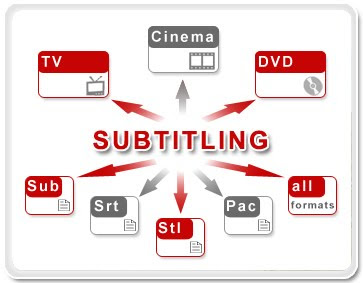







.jpg)




